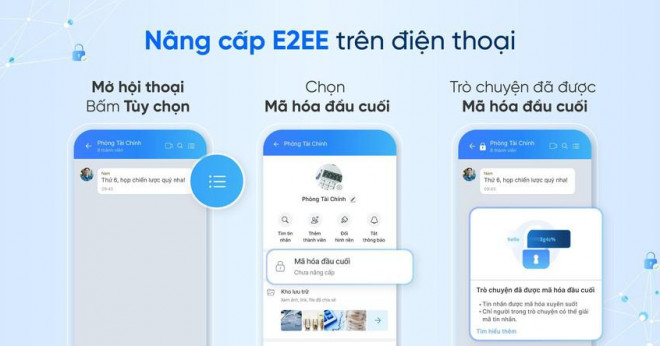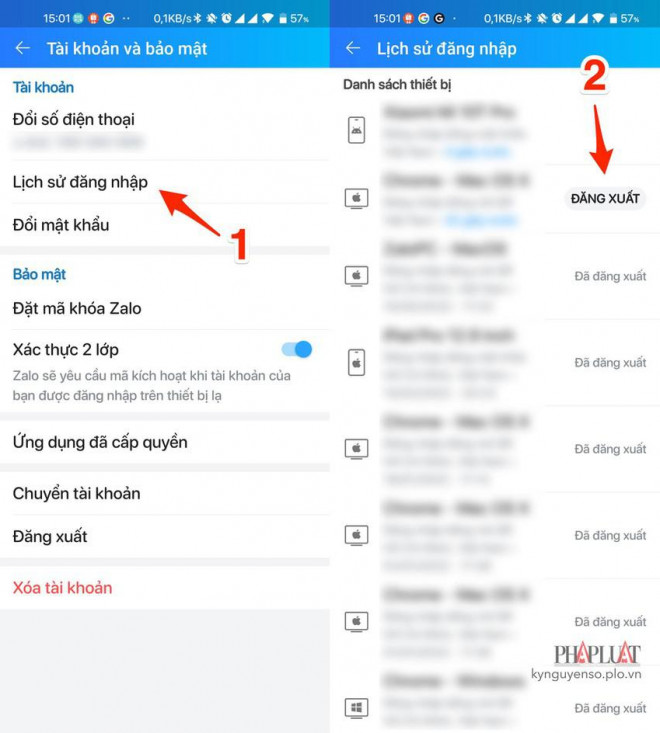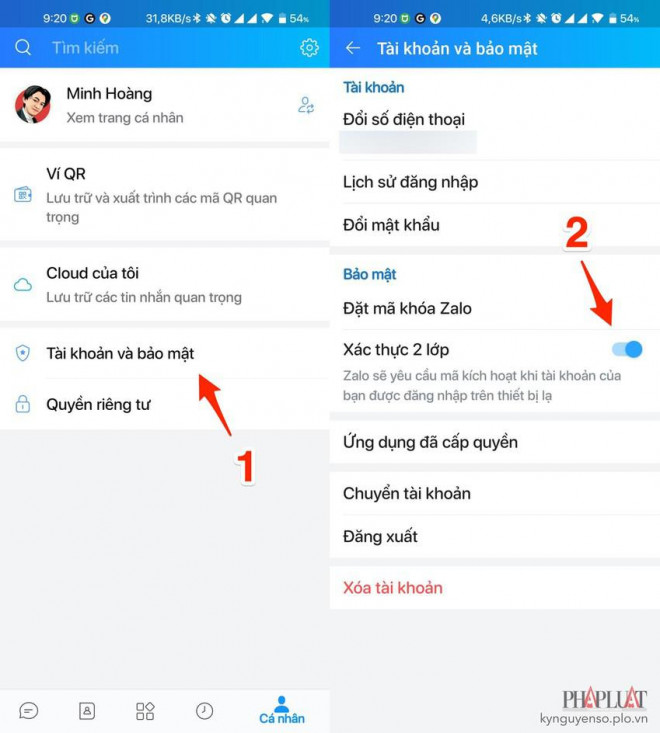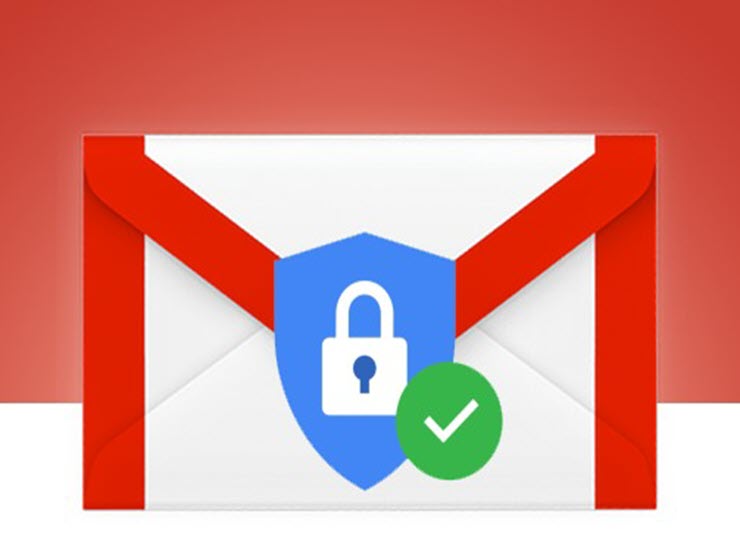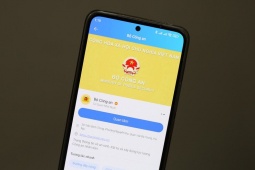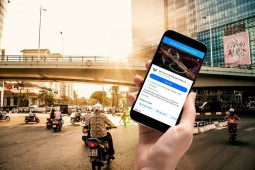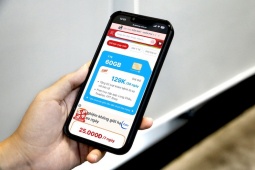2 cách bảo mật Zalo có thể bạn chưa biết
Với hơn 70 triệu người dùng, Zalo là một trong những ứng dụng nhắn tin được sử dụng rộng rãi nhất hiện nay. Tuy nhiên, không phải ai cũng hiểu được tầm quan trọng của việc bảo mật tài khoản.
Không chỉ liên tục cải thiện và nâng cấp tính năng, Zalo còn được nhiều cơ quan nhà nước sử dụng để cung cấp thông tin cho người dân, hỗ trợ chuyển đổi số, đơn cử như đăng ký làm CCCD gắn chip, tra cứu phạt nguội…
Để tránh bị lộ mật khẩu Zalo hoặc rò rỉ thông tin, bạn đọc có thể áp dụng một số mẹo nhỏ sau đây.
1. Mã hóa đầu cuối
Mới đây, Zalo đã bổ sung thêm phương thức mã hóa đầu cuối (E2EE) nhằm bảo vệ các nội dung, tin nhắn của người dùng.
Đầu tiên, bạn hãy cập nhật ứng dụng Zalo trên điện thoại hoặc máy tính lên phiên bản mới nhất.
Đối với điện thoại, bạn hãy mở ứng dụng Zalo và bấm vào cuộc trò chuyện cần nâng cấp mã hóa. Tiếp theo, người dùng chỉ cần bấm vào biểu tượng menu ở góc trên bên phải, sau đó chọn Mã hóa đầu cuối - Nâng cấp, chờ một lát cho đến khi quá trình này hoàn tất.
Ngược lại, nếu đang sử dụng Zalo PC trên máy tính, người dùng chỉ cần chọn cuộc hội thoại cần mã hóa, bấm vào biểu tượng menu ở góc trên bên phải và chọn Thiết lập bảo mật - Mã hóa đầu cuối - Nâng cấp mã hóa đầu cuối.
Trong quá trình nâng cấp mã hóa, nếu người còn lại đang không truy cập Zalo, quá trình nâng cấp sẽ hoàn tất khi người này truy cập. Tuy nhiên, bạn đã có thể gửi tin nhắn mã hóa đầu cuối cho người này.
Sau khi nâng cấp hoàn tất, bên cạnh tên cuộc trò chuyện sẽ có thêm biểu tượng “ổ khóa” để phân biệt với các cuộc trò chuyện chưa có mã hóa đầu cuối.
2. Kiểm tra các thiết bị đang đăng nhập tài khoản Zalo
Tương tự như Facebook, Zalo cũng cho phép người dùng kiểm tra danh sách các thiết bị đang đăng nhập tài khoản, từ đó có hướng xử lý kịp thời.
Đầu tiên, bạn hãy mở ứng dụng Zalo trên điện thoại và chuyển sang mục Cá nhân - Lịch sử đăng nhập.
Tại đây, Zalo sẽ hiển thị toàn bộ danh sách các thiết bị đang đăng nhập tài khoản, nếu thấy xuất hiện thiết bị lạ, bạn hãy nhấn Đăng xuất ngay lập tức.
Kiểm tra danh sách các thiết bị lạ trên Zalo. Ảnh: MINH HOÀNG
Cuối cùng, người dùng chỉ cần quay ngược lại phần cài đặt và thay đổi mật khẩu Zalo để đảm bảo an toàn.
Bên cạnh đó, Zalo cũng vừa bổ sung thêm tính năng Xác thực 2 lớp, giúp bảo vệ tài khoản tốt hơn. Cụ thể, Zalo sẽ yêu cầu mã kích hoạt khi tài khoản của bạn được đăng nhập trên thiết bị lạ.
Kích hoạt tính năng xác thực 2 lớp để bảo mật tài khoản Zalo tốt hơn. Ảnh: MINH HOÀNG
Về cơ bản, tính năng này vốn không phải là mới bởi nó đã được Facebook, Google… hay các trang thương mại điện tử sử dụng từ lâu nhằm bảo vệ tài khoản của người dùng.
Zalo vốn được biết đến là ứng dụng nhắn tin trang bị nhiều tính năng giúp người dùng bảo vệ quyền riêng tư và bảo mật, tuy nhiên không phải ai cũng nhận thức rõ về tầm...
Nguồn: [Link nguồn]